win7系统怎样手动卸载驱动 win7系统手动卸载驱动程序步骤
更新时间:2022-11-29 09:09:00作者:qin
相信很多win7系统用户都知道,有一些驱动如果不是通过自动安装包安装上的,卸载的时候就不能够通过卸载程序进行全面卸载,这个时候我们就需要手动卸载了,那么win7系统怎么手动卸载驱动程序呢?今天为大家分享win7系统手动卸载驱动程序的操作方法。
下载推荐:win7纯净版镜像
具体方法如下:
一、开始-设备和打印机:随便选择一个打印机图标,选择打印机服务器属性。
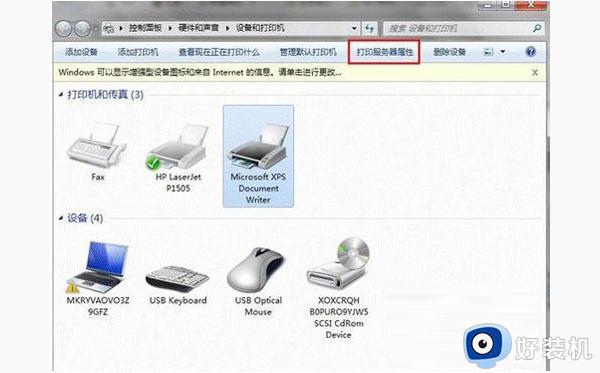
二、单击打印服务器属性--驱动程序--删除,选择删除驱动程序和驱动程序包,点确定。
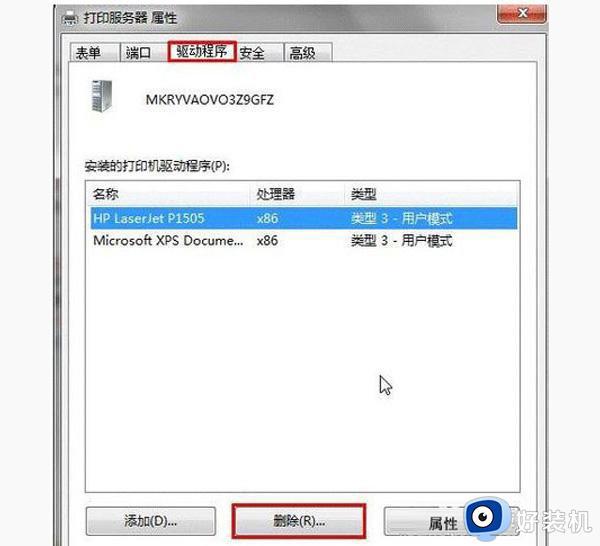
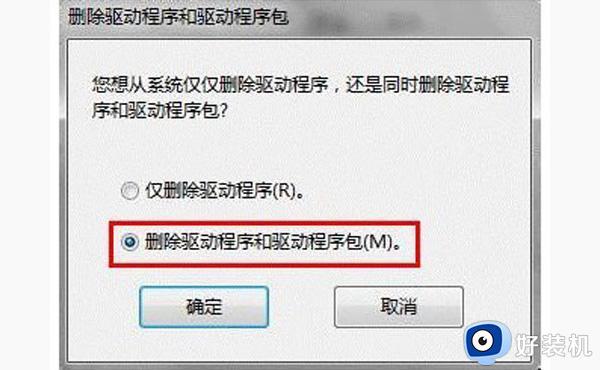
三、无法删除的时候:停止:printspooler服务,删除C:WindowsSystem32spoolPRINTERS目录下所有的文件。重新启动服务:printspooler,再进行第二步。
(另外卸载驱动后,我们需要安装驱动还可以使用驱动精灵检测硬件,再安装最新驱动,如果卸载后有自动安装上原来默认驱动,去删除掉原来驱动即可。)
上文就是给大家总结的关于win7系统手动卸载驱动程序步骤的全部内容了,平时大家在遇到这种情况的时候,就按照上述的方法进行操作就好了哦。
win7系统怎样手动卸载驱动 win7系统手动卸载驱动程序步骤相关教程
- 在哪卸载win7驱动程序 win7卸载驱动程序的方法步骤
- win7怎么卸载网卡驱动 win7系统卸载网卡驱动的步骤
- win7声卡驱动被卸载了如何恢复 win7不小心把声卡驱动卸载了怎么办
- win7网卡驱动卸载了怎么办 win7网卡驱动卸载后恢复方法
- win7卸载了英特尔核显驱动黑屏怎么办
- win7加入usb3.0驱动图文步骤 win7如何重新安装usb3.0驱动
- win7怎么卸载打印机驱动 如何彻底删除win7的打印机驱动
- win7怎样安装罗技驱动 win7安装罗技驱动图文教程
- win7显卡驱动安装不上是什么原因 win7显卡驱动装不上如何解决
- microsoft silverlight如何卸载win7 win7系统silverlight怎么卸载干净
- win7怎么调桌面图标大小 win7桌面图标大小调节方法
- win7怎么调低屏幕亮度 win7如何调低电脑显示屏的亮度
- win7怎么打开无线连接?win7如何开启无线连接
- win7怎么防止电脑乱下软件 win7如何防止电脑自己乱下软件
- win7底部任务栏颜色更改设置方法 win7电脑底部任务栏怎么换颜色
- win7的计算机图标怎么添加到桌面 win7如何将计算机图标添加到桌面
win7教程推荐
- 1 win7怎么防止电脑乱下软件 win7如何防止电脑自己乱下软件
- 2 win7怎么改储存位置 win7系统如何更改默认下载保存位置
- 3 win7设备安装被策略阻止怎么办 win7安装受到组策略阻止处理方法
- 4 电脑护眼模式怎么取消win7 win7怎么关闭护眼模式
- 5 电脑设置开机密码的步骤win7?win7怎么给电脑设置开机密码
- 6 win7怎么改桌面图标大小 如何更改win7桌面上的图标大小
- 7 win7怎么更改屏幕亮度 win7怎么调电脑屏幕亮度
- 8 win7共享打印机灰色无法勾选怎么办 win7共享打印机选项是灰色的处理方法
- 9 win7net framework 4.0安装未成功怎么办 win7安装net framework 4.0失败如何解决
- 10 win7电脑访问不了共享文件夹怎么办 win7无法访问共享文件夹处理方法
